Farve diagrambjælkerne baseret på celleværdi let i Excel
Kutools til Excel
Forøger Excel med 300+
Kraftfulde funktioner
Når du opretter et søjlediagram eller søjlediagram i Excel, understøttes kun en farve til datalinjen, nogle gange vil du måske ændre bjælkefarven baseret på celleværdierne. For eksempel, hvis værdien er mellem 91 og 100, vises rød, hvis værdien er mellem 81 og 90, vises orange, hvis værdien er mellem 51 og 80, udfyldes den grønne farve, og hvis værdien er mellem 0 og 50, blå vises som vist nedenstående skærmbillede. For at løse denne opgave i Excel kræves nogle kedelige trin, men hvis du har det Kutools til Excel's Farvekort efter værdi funktion, kan du opnå dette job hurtigt og nemt.
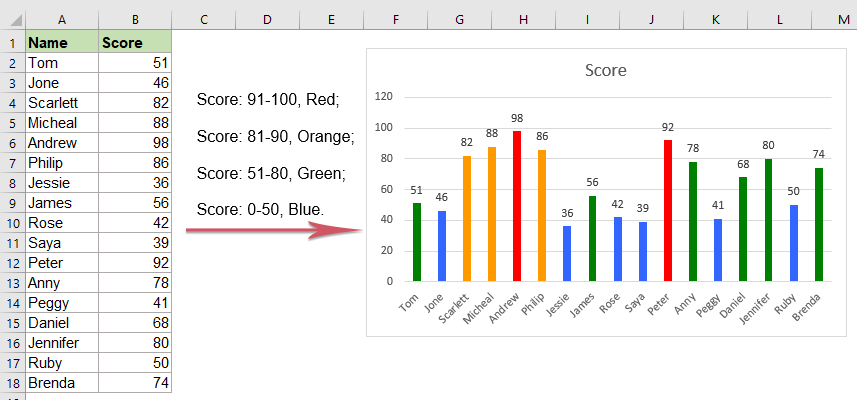
Farve diagramstængerne baseret på celleværdien i Excel
Farve diagramstængerne baseret på celleværdien i Excel
For at ændre stregfarverne baseret på celleværdien skal du gøre følgende:
1. Vælg det søjlediagram eller søjlediagram, som du vil ændre bjælkefarverne, og klik derefter på Kutools > Diagrammer > Diagramværktøjer > Farvekort efter værdi, se skærmbillede:

2. I Udfyld diagramfarve baseret på værdi dialog boks:
- Under Fyld værdiområde vælg kriterietypen fra data rulleliste, og angiv derefter kriterieværdien efter dit behov.
- Vælg derefter den farve, du vil udfylde, når værdierne matcher kriterierne fra Fyld farve falde ned.
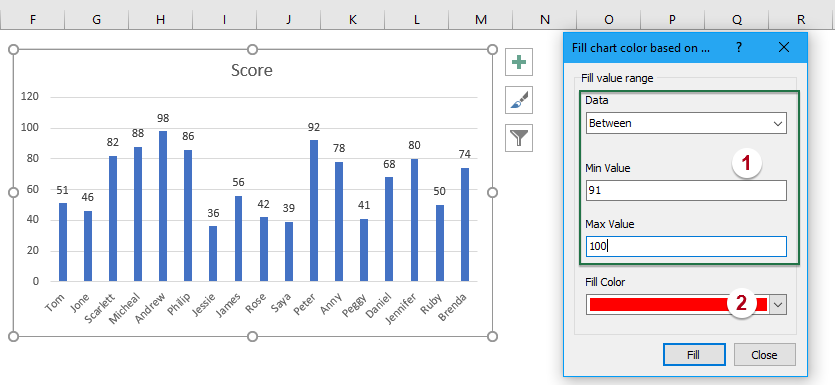
3. Klik Fyld knap, din angivne farve udfyldes til bjælkedataene baseret på dine kriterier, se skærmbillede:

4. Gentag derefter ovenstående trin (trin 2 og 3) for at udfylde andre databjælker baseret på celleværdien, som du har brug for, og derefter får du følgende resultat, som du har brug for:
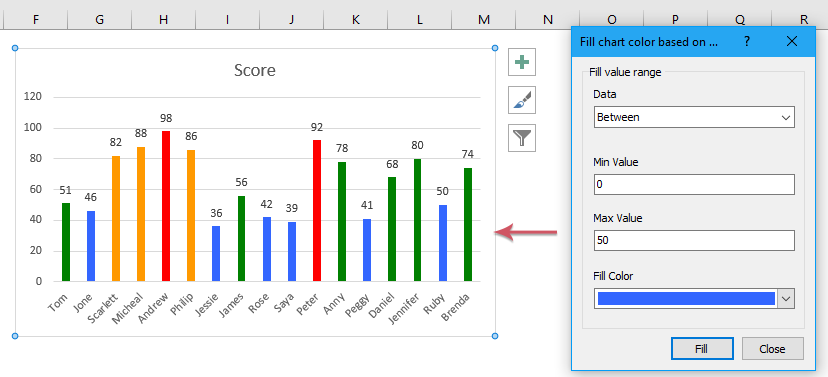
Tips:
1. Med denne funktion kan du også fremhæve de største eller mindste X-datapunkter som vist nedenstående skærmbillede, du skal bare vælge Største (x) værdier or Mindste (x) værdier mulighed fra data drop down, og indtast derefter nummeret X i tekstfeltet, se skærmbillede:

2. Hvis du vil ændre farven på datapunktet, hvilken værdi er større eller lig med eller mindre end gennemsnitsværdien, kan denne funktion også gøre dig en tjeneste, vælg venligst Større end eller lig med gennemsnitsværdien or Mindre end gennemsnitsværdien mulighed fra data rulleliste, se skærmbillede:

Bemærk: Den udfyldte farve er statisk, den opdateres ikke, når de originale data ændres, så hvis dine data ændres, skal du anvende denne funktion igen for at få det korrekte resultat.
Farvelæg kurvebjælkerne baseret på celleværdi med lethed
Følgende værktøjer kan i høj grad spare din tid og penge, hvilken er den rigtige for dig?
Office-fanen: Brug af praktiske faner på dit Office, som vejen for Chrome, Firefox og New Internet Explorer.
Kutools til Excel: Mere end 300 avancerede funktioner til Excel 2021, 2019, 2016, 2013, 2010, 2007 og Office 365.
Kutools til Excel
Den ovenfor beskrevne funktionalitet er kun en af 300 kraftfulde funktioner i Kutools til Excel.
Designet til Excel(Office) 2021, 2019, 2016, 2013, 2010, 2007 og Office 365. Gratis download og brug i 30 dage.
